 注意
注意指定したファイルを完全に削除して、復元不可能な状態にします。
個人情報が保存されたファイルや再使用の必要がないファイルを完全削除することで、不正な復元による危険性を最小限にできます。
 注意
注意
実行前にファイルの内容を再度確認してください。完全削除されたファイルは復元に失敗するか、復元しても原本とは異なる内容となります。
HOME画面からツールタブ → ファイル完全削除メニューを選択します。
完全削除の対象フォルダ/ファイルを設定します。設定した対象はリストに表示されます。対象を設定したら、完全削除開始ボタンを選択します。
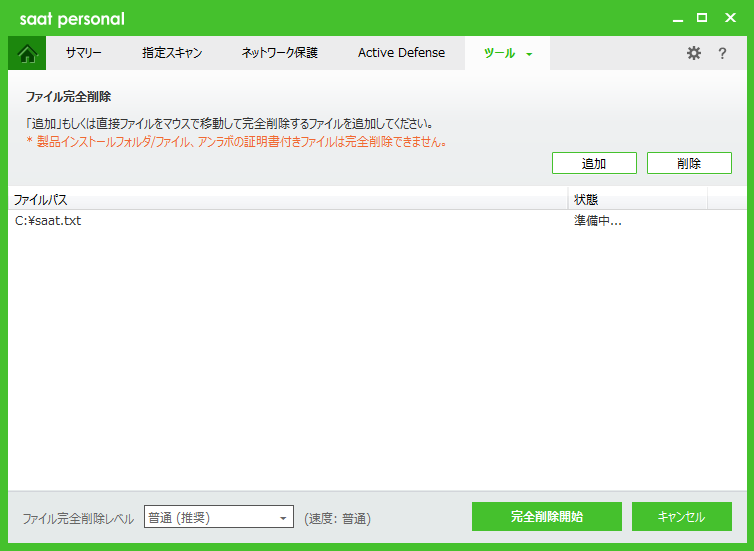
追加:対象フォルダ/ファイルを追加します。ウィンドウから対象を選択します。
削除:対象フォルダ/ファイルを削除します。リストの項目 → 削除ボタンを選択します。
 参考
参考
対象フォルダ/ファイルは次の方法でも追加できます。
- Windowsのデスクトップ画面やエクスプローラーから、リストにフォルダ/ファイルをドラッグします。
- 環境設定画面のユーザー設定から、ファイル完全削除を使用するを有効にします。その状態で、Windows上でフォルダ/ファイルを右クリックして、メニューからsaat personalファイル完全削除を選択します。
ファイルパス:完全削除するフォルダ/ファイルのパスやファイル名です。
状態:ファイル完全削除の進行状態です。
ファイル完全削除レベル:完全削除のレベルを設定できます。レベルが高いほど削除の速度は遅くなります。
非常に高い(速度:非常に遅い)
高い(速度:遅い)
普通(推奨)(速度:普通)
低い(速度:速い)
非常に低い(速度:非常に速い)
完全削除開始:設定した対象への完全削除を実行します。実行後は中止できません。完了すると終了ボタンに切り替わります。
終了:画面が初期の状態に戻ります。
キャンセル:対象フォルダ/ファイルを一括でリストから削除します。実行前に選択できます。